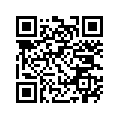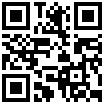J’ai trouvé, il y a déja un moment, une application qui me permet d’économiser la batterie de mon téléphone. Ce n’est pas une arnaque, ça fonctionne vraiment ! Bon, c’est tout bête, il s’agit simplement de mettre le téléphone en mode avion pendant que vous dormez.
C’est faisable sans application bien sûr, mais il y a quand même un avantage à l’installer: tout est automatique !
Il suffit de définir une heure à laquelle le téléphone doit passer en mode avion, une heure à laquelle il doit revenir au mode normal et le tour est joué !
L’inconvénient principal du mode avion est que votre téléphone est quasi-coupé (c’est comme s’il était éteint), donc vous ne serez pas joignable et vous ne pourrez pas utiliser votre mobile pour appeler ou envoyer des SMS.
Par contre les autres applications ne nécessitant pas l’utilisation d’un réseau (3G,…) continueront de fonctionner (le réveil par exemple).
Les avantages sont que vous économiserez du « temps de batterie », c’est certain (je vous le confirme). Vous serez au calme la nuit puisque votre téléphone sera coupé, et pour ceux qui craignent les ondes du téléphone (il est recommandé, la nuit, d’avoir son téléphone à plus d’un mètre de la tête), il sera complètement endormi (lui aussi) pendant qu’il sera en mode avion, donc sans risques sur la santé (normalement…).
Encore une chose importante: si votre téléphone est protégé par un code SIM, lorsque l’application coupera le mode avion à l’heure à laquelle vous l’avez programmée, il affichera l’écran de saisie du code SIM; votre téléphone ne sera pas utilisable directement.
Si ce genre d’application vous intéresse, j’en ai déja testés deux qui sont gratuites: AirPlane Scheduler (AS) et Sleep My Phone (SMP).
J’ai longtemps utilisé SMP, mais j’utilise maintenant AS. L’avantage que je préfère à AS, c’est qu’il permet de choisir le/les jours pendant lesquels on souhaite le faire fonctionner, et on peut également lui demander de ne pas couper soit le réseau GSM, soit le Bluetooth, soit le wifi. Choix que ne permettait pas SMP…
Voici ci-dessous des captures d’écran de AirPlane Scheduler.
Voici l’écran principal de l’application. Sa programmation est extrêmement facile comme vous pouvez le constater sur l’image ci-dessus.
Il suffit de définir une heure à laquelle le téléphone doit basculer en mode avion, une heure à laquelle il doit repasser en mode normal et de choisir les jours pendant lesquels l’application doit être lancée.
Pour choisir les heures de début/de fin, il suffit de cliquer sur les boutons Set time à côté de Enable et Disable.
A côté d’Enable c’est pour activer le mode avion; à côté de Disable c’est pour le désactiver.
Une fois que vous avez terminé les réglages, il suffit de cliquer sur Apply pour les appliquer et les sauvegarder. L’application les garde alors en mémoire et elle démarrera automatiquement à la prochaine échéance que vous aurez programmé.
Une autre chose importante: si vous utilisez une application de « Task Killer », enlevez le programme de la liste des applis à fermer, sinon vu qu’AirPlane Scheduler sera fermée, elle ne fonctionnera plus ^^
Je vous la conseille vraiment, c’est une application vraiment pratique: la tester, c’est l’adopter 😉
AirPlane Scheduler, disponible sur le market Android, ou bien en scannant le QR Code ci-dessous: